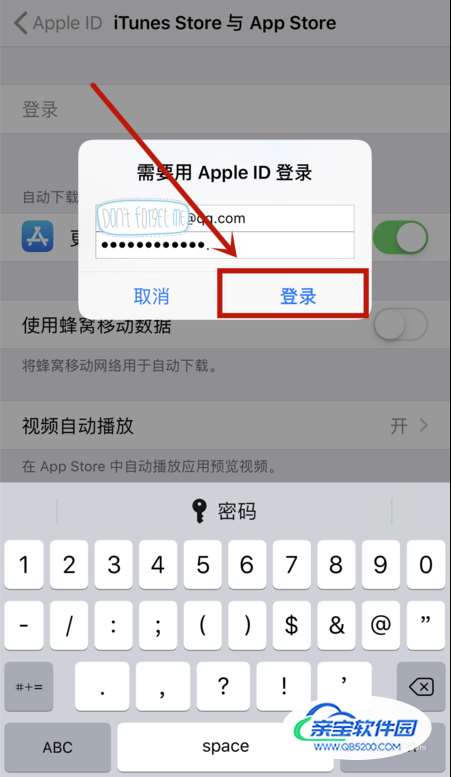使用苹果手机的小伙伴都有一个自己的Apple ID,当你在不同的设备上多次登录Apple ID,登录苹果官网,进入管理Apple ID,删除一些设备。也可能是因为你把自己的帐户告诉过其他朋友,或者是分享了自己的Apple ID给别人以及各大论坛上。又或是密码多次输入错误等以上情况,iTunes Store便会通过停用该帐户来保护手机信息安全。此时,即使密码输入正确,也将无法直接进入,你需要重置一次帐户密码,成功后才可重新访问您的帐户。其实Apple ID号被禁用找回的方法还是比较简单的,我们一起来看具体教程。
点击进入【iTunes Store】,界面会弹出账号被禁用的提示,仔细阅读提示内容,如果提示内容显示账号被禁用原因是因为安全问题,那么就点击【重设】按钮,即可跳转至苹果官方的账户网址【APP Inc】界面。
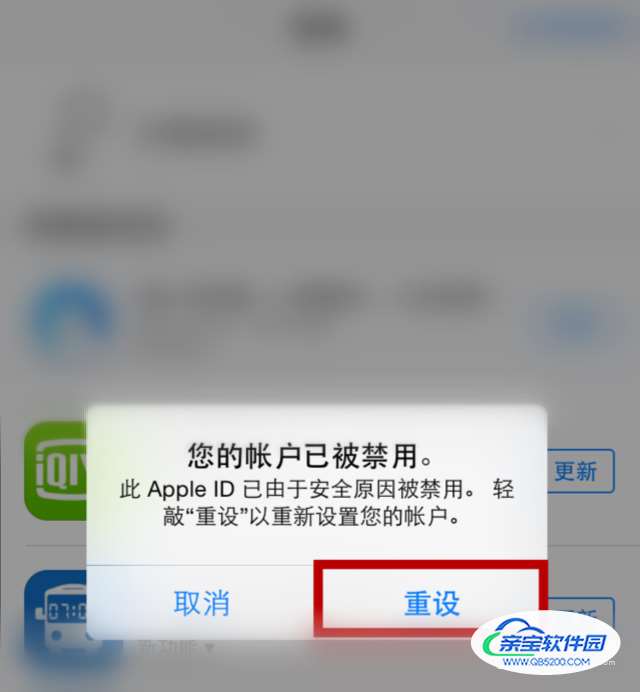 02
02在苹果的Apple ID密码重设服务【iForget】页面中有一个输入框,提示输入你的Apple ID。在输入框下有一段提示内容,仔细阅读,避免出错。我们的Apple ID一般都是邮箱的账号形式,这里你只需要将被禁用的ID输入即可,输入完成后,便点击【下一步】按钮。
 03
03接着便会进入【密码重设选项】界面。在界面中有【用电子邮件重设】和【回答安全提示问题】两个重设密码的方式可供选择,我们这里首先讲解第一种【用电子邮件重设】的操作方法。所以,你先点击【用电子邮件重设】一栏按钮,就会收到相应的邮件信息。
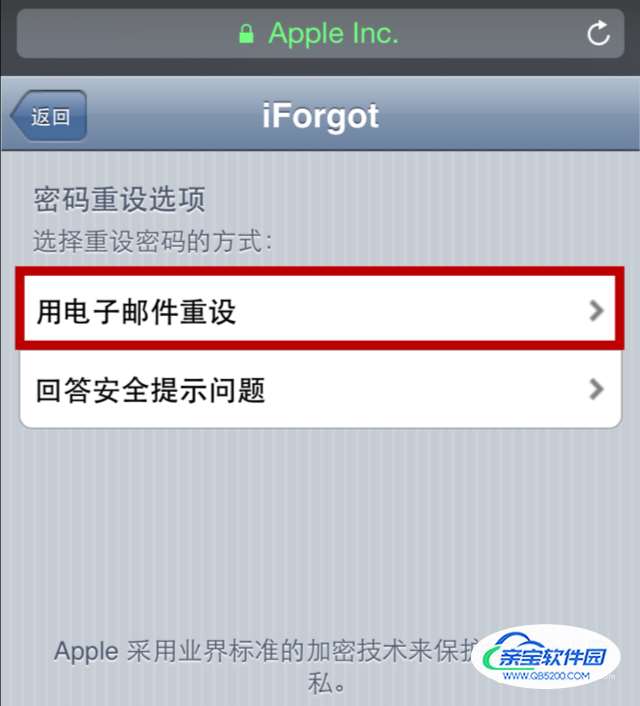
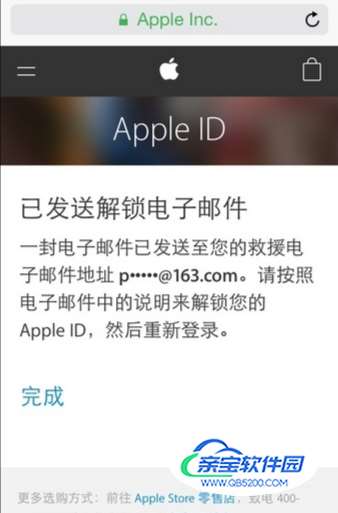 04
04找到你注册苹果账户时绑定的邮箱,并点击进入收件箱。邮箱种类有很多, 如果你不记得自己使用的是哪个邮箱,可以根据你的ID账号进行推断。
 05
05在收件箱内找到苹果官方发来的邮件连接,并点击进入内容详情,阅读相关文字内容。阅读完毕后,点击界面中的【立即重设】按钮,即可通过链接直接跳转至苹果官方的iForget页面中。
 06
06在界面中有【重设密码】字样提示内容,并且有两个文字输入框,你只需根据提示在第一个输入框中输入新的账户密码,并在第二个输入框中再次输入新的账户密码进行确认,然后点击右上角的【下一步】按钮,即可重新设置密码。
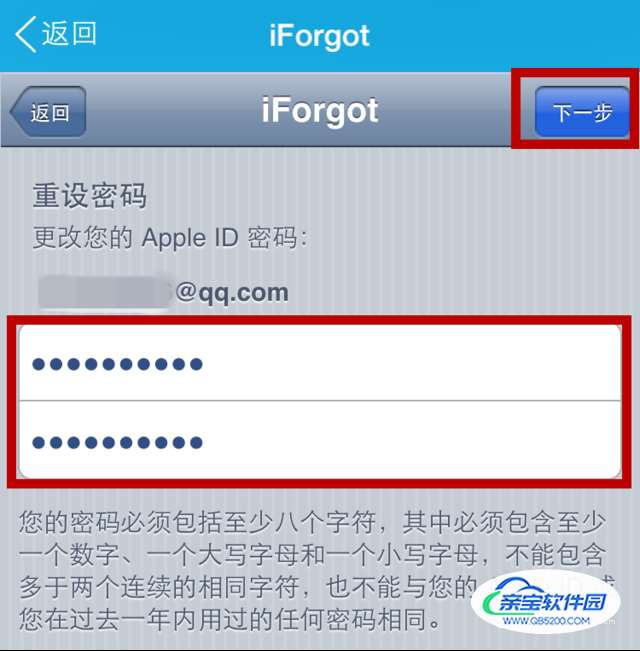 07
07新的账户密码设置完成后,即会进入提示内容界面,如果界面显示“您的Apple ID已经解锁。现在您可以使用新密码登录”字样,就代表你的账户已经解锁成功了。
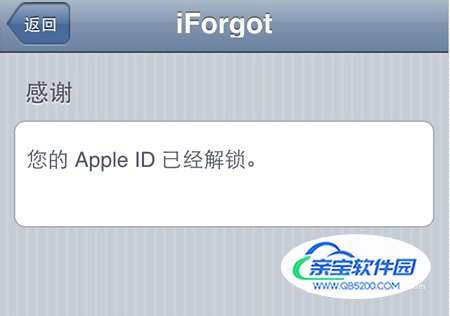 010203040506
010203040506现在我们来讲解【密码重设选项】中的第二种【回答安全提示问题】方式的操作方法。在上一个方法的第三步中点击【回答安全提示问题】按钮,即可进入安全问题验证界面。
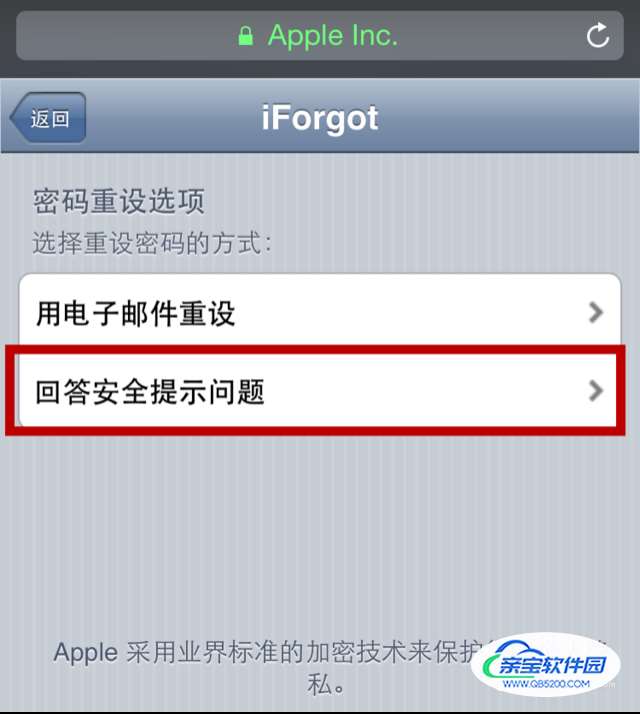 02
02在界面中分别有三个输入框,要求验证你的出生日期。你只需根据自己的实际情况,也就是在创建账户时设置的出生日期,点击三个输入框后依次输入自己出生的年月日,输入完成后,点击界面右上角的【下一步】按钮,即可进入安全提示问题界面。
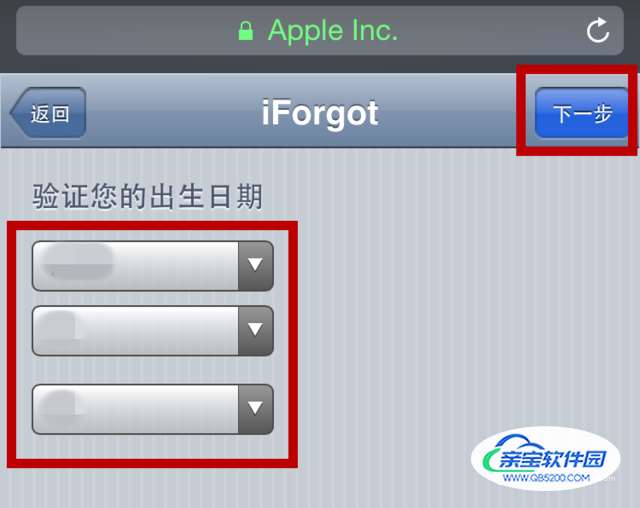 03
03在你创建苹果账户时都有设置安全提示问题及答案。你只需根据输入框中提示的,你创建账户时设置的相关问题输入对应的答案即可,确认无误后点击右上角的【下一步】按钮,即可进入密码重设界面。
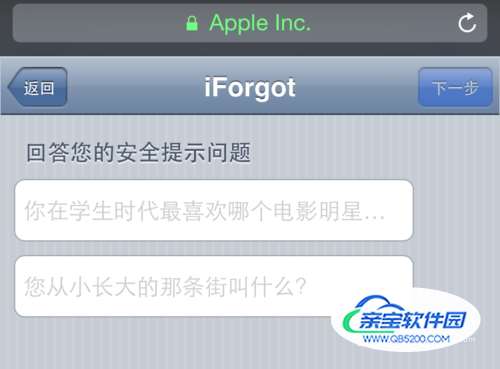 04
04验证成功后就会跳转至【重设密码】界面,你就可以重新设置你的账户密码了。这一步操作与上一个方法的第六步操作相同,根据上一步的方法进行操作即可,为了节省时间,这里就不再过多赘述了。
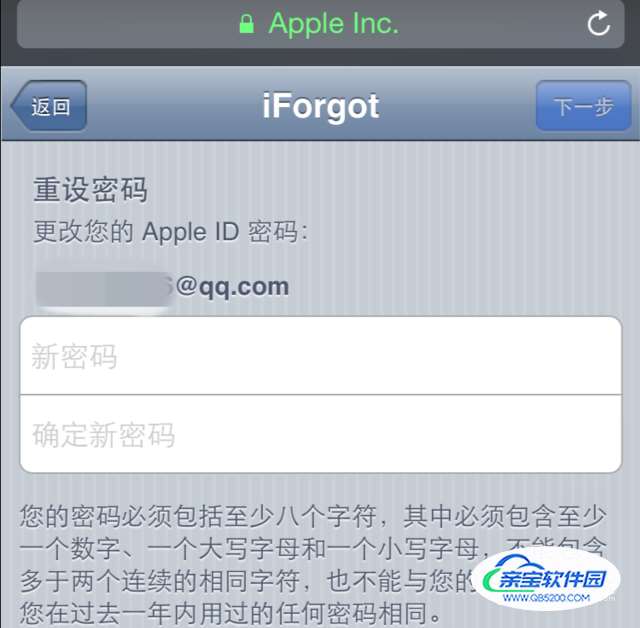 05
05与方法一相同,账户密码重设完成后,会进入提示内容界面,提示“您的Apple ID已经解锁,现在可以使用新密码登录”,这就表示你的账户密码已经成功重设了。
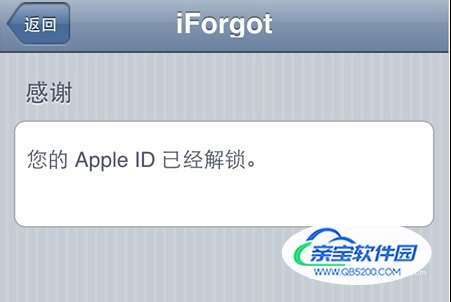 06
06以上操作完成以后,我们重新进入【itunes store】界面,点击下载或更新软件后,界面即会弹出【登录itunes store】提示框,你只需输入刚刚新设置的账户密码即可。